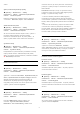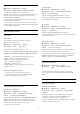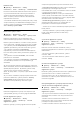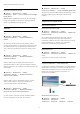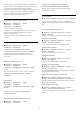User manual
Jasný obraz
Redukcia šumu
(Doma) > Nastavenia > Všetky
nastavenia > Obraz > Nastavenia pokročilého
režimu > Redukcia šumu
Výberom z možností Maximum, Stredne alebo
Minimum nastavte úroveň odstraňovania šumu vo
video obsahu.
Šum je väčšinou viditeľný ako malé pohyblivé bodky
v obraze na obrazovke.
Ostrosť, redukcia MPEG artefaktov
(Doma) > Nastavenia > Všetky
nastavenia > Obraz > Nastavenia pokročilého
režimu > Ostrosť, redukcia MPEG artefaktov
Výberom z možností Maximum, Stredne alebo
Minimum nastavte rôznu úroveň vyhladzovania
artefaktov v digitálnom video obsahu.
Artefakty MPEG sú väčšinou viditeľné ako malé bloky
alebo zubaté hrany obrazu na obrazovke.
Nastavenia pohybu
Štýly pohybu
(Doma) > Nastavenia > Všetky
nastavenia > Obraz > Nastavenia pokročilého
režimu > Štýly pohybu
Štýly pohybu poskytujú režimy s optimalizovanými
nastaveniami pohybu pre rôzne druhy videa.
Zvolením možnosti Vypnuté túto funkciu vypnite
alebo si výberom jedného zo štýlov pohybu vylepšite
zážitok zo sledovania pohybu videozáznamu.
(Film, Šport, Štandardný, Plynulý alebo Osobné
nastavenie)
Nie je k dispozícii v nasledujúcich prípadoch:
• (Doma) > Nastavenia > Všetky
nastavenia > Štýl obrazu > Hra.
• (Doma) > Nastavenia > Všetky
nastavenia > Štýl obrazu > Monitor.
Natural Motion
(Doma) > Nastavenia > Všetky
nastavenia > Obraz > Nastavenia pokročilého
režimu > Natural Motion
Vďaka technológii Natural Motion je každý pohyb
hladký a plynulý.
• Výberom z možností Maximum, Stredne,
Minimum nastavte rôznu úroveň obmedzenia
trhaného zobrazenia, ktoré sa prejavuje vo filmoch
v televízii.
• Ak sa v prehrávanom videu objaví v obraze šum,
vyberte možnosť Minimum alebo Vypnuté.
Poznámka: K dispozícii, len keď sú Štýly pohybu
nastavené na možnosť Osobné nastavenie.
Formát obrazu
(Doma)
>
Nastavenia
>
Všetky
nastavenia
> Obraz > Formát obrazu
Ak obraz nezaplní celú obrazovku alebo sa na
vrchnej, spodnej či na oboch stranách zobrazujú
čierne pruhy, môžete ho nastaviť tak, aby obrazovku
úplne zaplnil.
Ak chcete vybrať jedno zo základných nastavení na
vyplnenie obrazovky…
• Širokouhlý obraz – automaticky priblíži obraz na
celú obrazovku s pomerom strán 16: 9. Pomer strán
obsahu obrazu sa môže zmeniť.
• Na celú obrazovku – automaticky zväčší obraz na
celú obrazovku. Skreslenie obrazu je minimálne,
titulky zostanú viditeľné. Nevhodné pre signál z
počítača. Pri niektorých neštandardných formátoch
obrazu sa stále môžu zobrazovať čierne pruhy. Pomer
strán obsahu obrazu sa môže zmeniť.
• Prispôsobiť obrazovke – automaticky zväčšuje
obraz, aby vyplnil obrazovku bez skreslenia. Môžu sa
zobraziť čierne pruhy. Nepodporované v prípade
signálu z počítača.
• Originálny – automaticky priblíži obraz tak, aby sa
zmestil na obrazovku s pôvodným pomerom strán.
Nie je viditeľná žiadna strata obsahu.
(Doma) > Nastavenia > Všetky
nastavenia > Obraz > Formát obrazu > Rozšírený
Ak chcete manuálne upraviť formát obrazu…
• Posunutie – výberom šípok posuňte obraz. Obraz
môžete posúvať, iba keď je priblížený.
• Zoom – výberom šípok obraz priblížte.
• Natiahnutie – výberom šípok obraz vertikálne alebo
horizontálne natiahnite.
• Späť – výberom sa vrátite na formát obrazu, pri
ktorom ste začali.
Upozornenia na technológiu Dolby Vision
(Doma) > Nastavenia > Všetky
nastavenia > Obraz > Upozornenia na technológiu
Dolby Vision
Zapnite alebo vypnite upozornenia na technológiu
Dolby Vision, keď sa v televízore začne prehrávať
obsah s technológiou Dolby Vision.
33